win10玩游戏按ctrl和shift切换中英文的屏蔽方法:
1、点击开始菜单 -- 设置 -- 时间和语言 ;

2、打开时间和语言界面左侧点击【区域和语言】,在右侧点击 中文,然后点击【选项】;
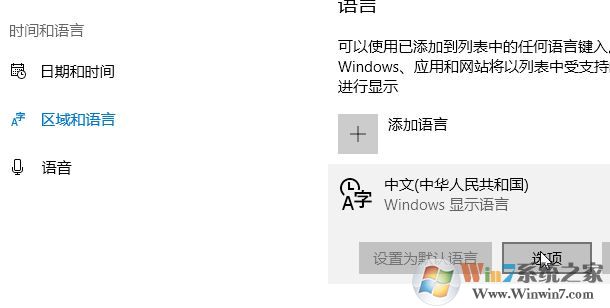
3、在下方键盘选项找到 微软拼音,点击【选项】;
4、点击按键,将中英文模式切换设置为“无”即可!
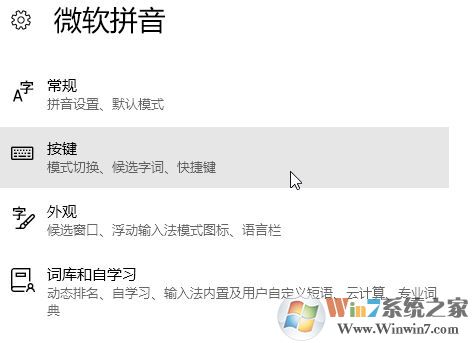
通过上述步骤进行操作设置即可解决问题,在win10系统中按ctrl和shift就不会出现切换中英文的现象了!
相关文章:
win10 caps lock键失灵怎么办?win10大小写切换不了的修复方法
win10系统微软五笔取消SHIFT键中英文切换的方法